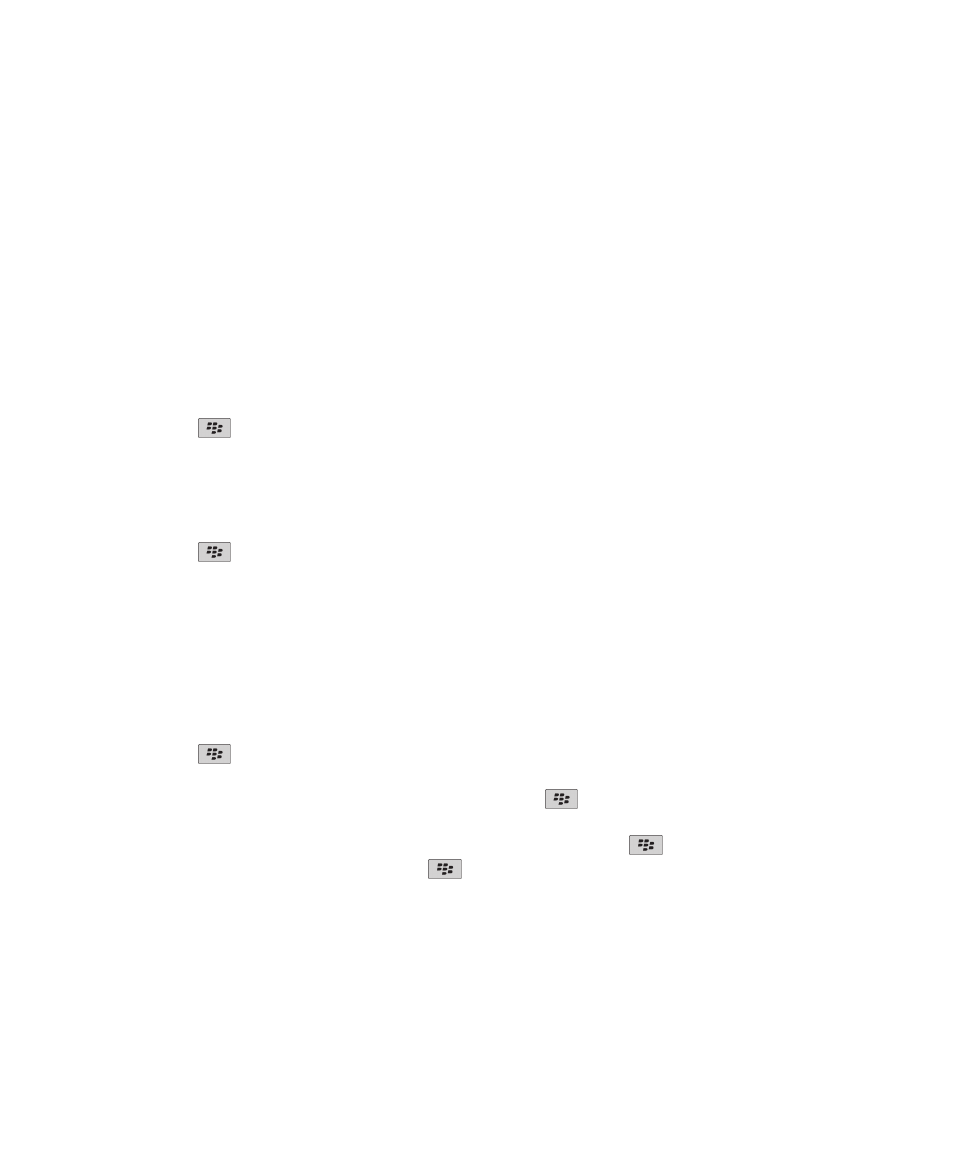
Dasar-dasar kalender
Berpindah tampilan kalender
Anda bisa melihat janji temu dan rapat dalam salah satu dari empat tampilan kalender. Tampilan hari, Tampilan
minggu , dan Tampilan bulan menampilkan semua janji temu dan rapat untuk jangka waktu yang dipilih. Tampilan
Agenda menampilkan semua janji temu, rapat, dan waktu kosong yang telah dijadwalkan dalam sebuah daftar.
1. Pada layar Asal, klik ikon Kalender.
2. Tekan tombol
> Lihat.
3. Klik sebuah tampilan.
Ke tanggal tertentu dalam kalender
1. Pada layar Asal, klik ikon Kalender.
2. Tekan tombol
.
• Untuk pindah ke tanggal tertentu, klik Ke Tanggal.
• Untuk pindah ke tanggal sekarang, klik Ke Hari Ini.
Menjadwalkan rapat atau janji temu
Untuk mengundang peserta ke sebuah rapat, akun email kantor Anda harus menggunakan BlackBerry® Enterprise
Server yang mendukung fitur ini.
1. Pada layar Asal, klik ikon Kalender.
2. Tekan tombol
> Janji Temu Baru.
3. Ketikkan informasi rapat atau janji temu.
• Untuk mengundang peserta ke sebuah rapat, tekan tombol
> Undang Peserta. Klik seorang peserta.
4. Lakukan salah satu dari yang berikut:
• Untuk mengirim undangan rapat kepada peserta yang diundang, tekan
> Kirim.
• Untuk menyimpan janji temu, tekan tombol
> Simpan.
Informasi terkait
Mematikan perangkat Anda, 254
Mematikan perangkat Anda, 254
Saya tidak bisa menjadwalkan janji temu yang berlangsung beberapa hari, 179
Saya tidak bisa menyetel beberapa bidang saat menjadwalkan janji temu, 180
Panduan Pengguna
Kalender
170
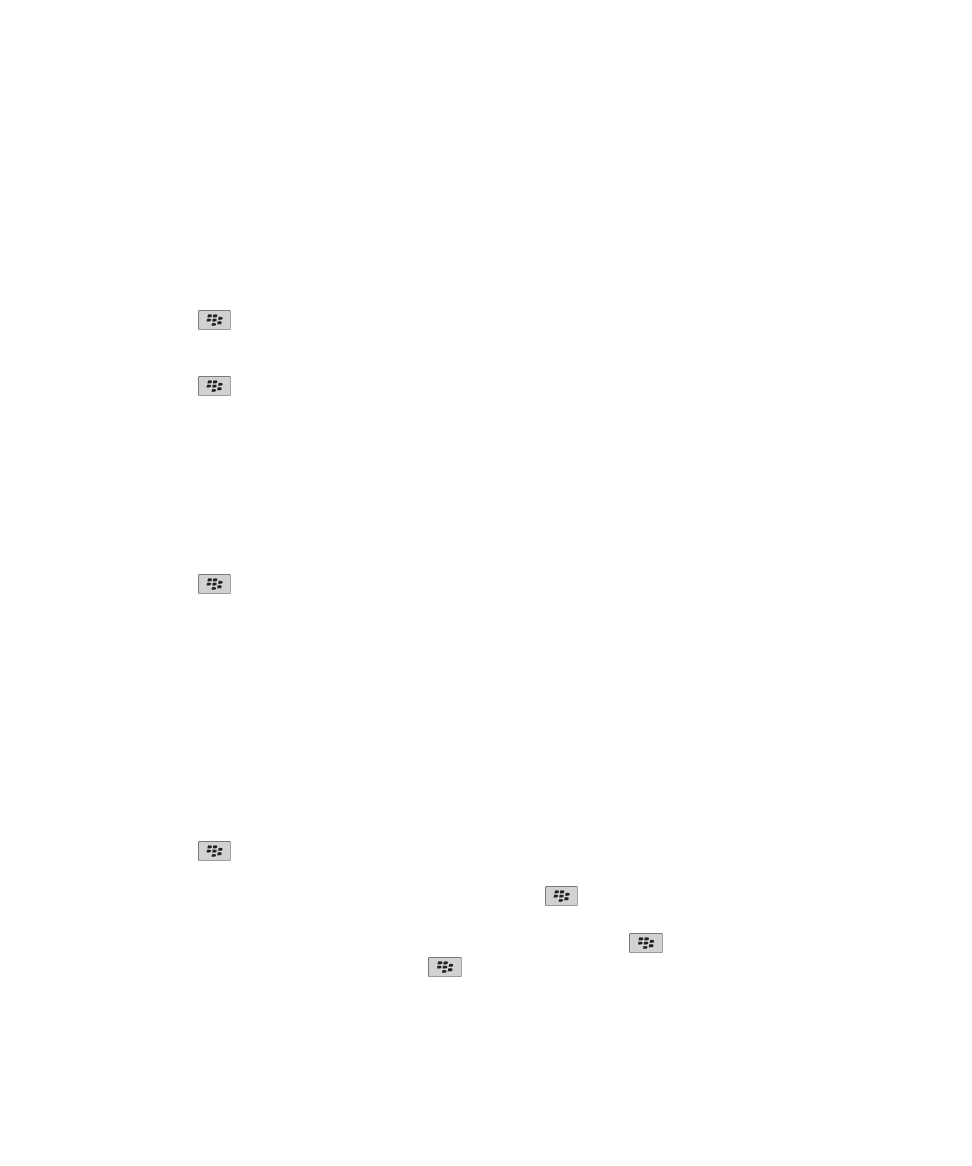
Menyetel alarm di kalender
Anda bisa menyetel alarm di kalender agar aktif pada hari dan waktu yang telah dijadwalkan. Menjadwalkan alarm di
kalender tidak menggantikan alarm biasa Anda dalam aplikasi Jam. Karena setelan nada alarm digunakan bersama
oleh alarm di Kalender dan aplikasi Jam, maka mengganti setelan nada alarm akan mempengaruhi alarm di kedua
aplikasi.
1. Pada layar Asal, klik ikon Kalender.
2. Tekan tombol
> Alarm Baru.
3. Ketikkan informasi alarm.
4. Jika Anda ingin alarm berulang, ganti bidang Perulangan.
5. Tekan tombol
> Simpan.
Berpindah kalender
Jika perangkat BlackBerry® Anda telah dikaitkan dengan beberapa akun email sekaligus, Anda mungkin mempunyai
beberapa kalender pada perangkat. Jika Anda mempunyai beberapa kalender pada perangkat, Anda bisa
menjadwalkan dan mengelola janji temu dan rapat dalam setiap kalender. Untuk informasi lainnya, hubungi penyedia
layanan nirkabel Anda.
1. Pada layar Asal, klik ikon Kalender.
2. Tekan tombol
> Pilih Kalender.
3. Klik sebuah kalender.